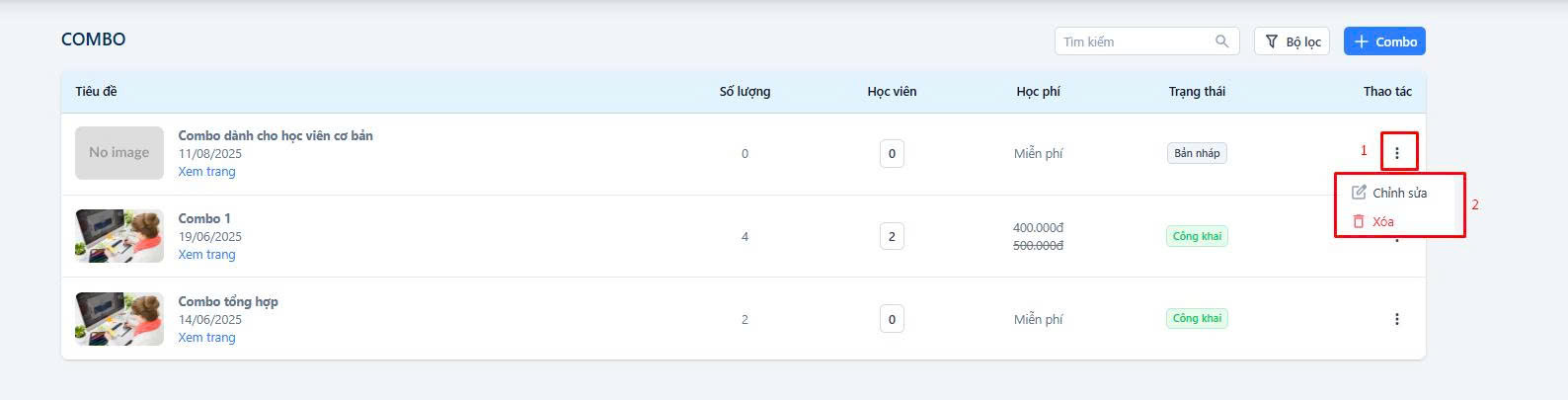Hướng dẫn tạo và quản lý combo (new version)
11/08/2025 11:25
Chức năng Combo cho phép tạo gói nhiều khóa học, đề thi, tài liệu bán chung với mức giá ưu đãi hoặc miễn phí, giúp học viên dễ dàng đăng ký trọn gói.
A. Truy cập và giao diện
-
Từ menu “Sản phẩm”, chọn mục “Combo”.
-
Giao diện bao gồm:
-
Thanh tìm kiếm: Nhập tên combo để tìm nhanh.
-
Bộ lọc: Lọc combo theo trạng thái combo.
-
Nút “+ Combo”: Tạo mới một combo.
-
Danh sách combo gồm các cột:
-
Tiêu đề: Ảnh đại diện, tên combo, ngày tạo và link “Xem trang”.
-
Số lượng: Số khóa học, đề thi, tài liệu có trong combo.
-
Học viên: Số học viên đang tham gia combo.
-
Học phí: Giá hiện tại, giá gốc (nếu có giảm giá) hoặc “Miễn phí”.
-
Trạng thái: Công khai /Bản nháp/ Riêng tư
-
Thao tác: Chỉnh sửa hoặc Xóa combo
-
-
B. Tạo mới combo
Video hướng dẫn
Bước 1: Tại trang Combo, nhấn nút “+ Combo” và nhập tên Combo -> Tiếp tục
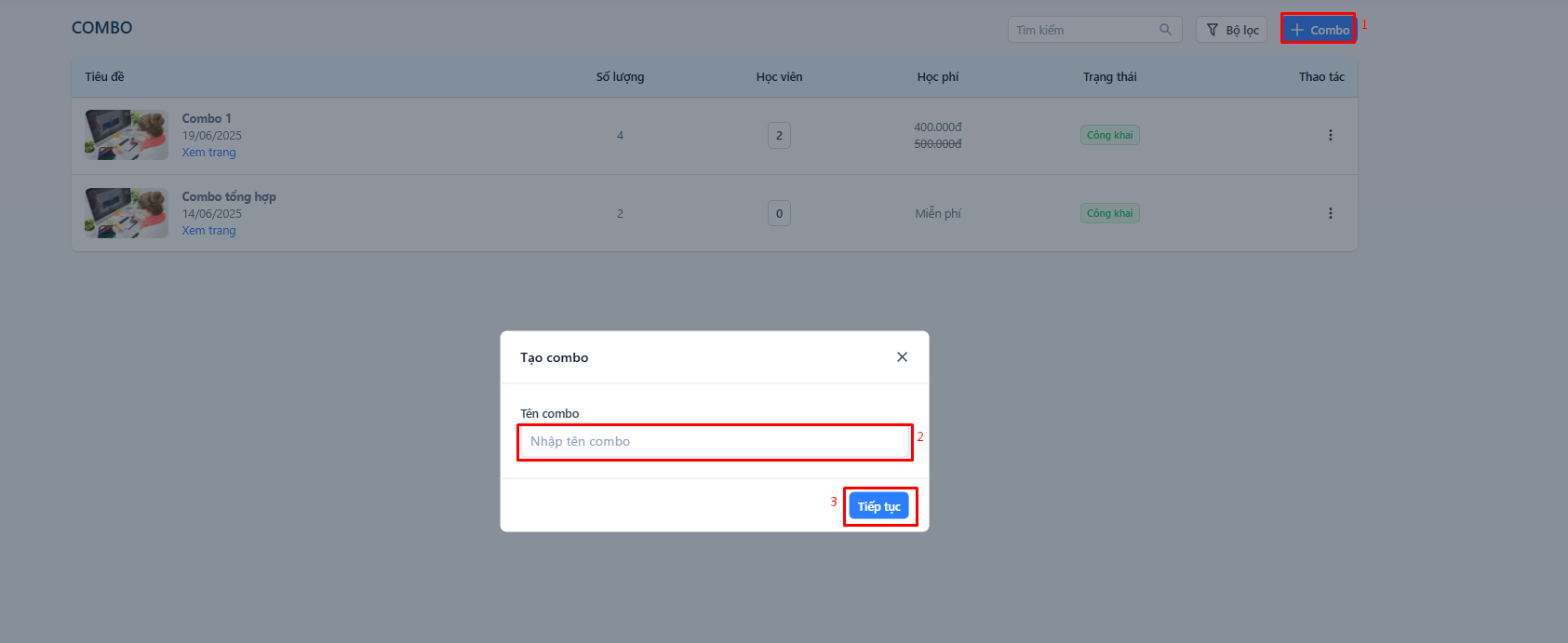
Bước 2: Tại tab "Thông tin" : Nhập và cài đặt các thông tin sau đó bấm lưu lại:
-
Tên combo:
-
Video giới thiệu: Nhập link giới thiệu khóa học (Youtube,..)
-
Chọn tag
-
Chọn trạng thái: Công khai/ Riêng tư/ Bản nháp
-
Thông tin combo: Mô tả và thông tin chi tiết của combo.
-
Tải ảnh đại diện (500x300); Ảnh nền(Không bắt buộc, 1500x500) cho combo
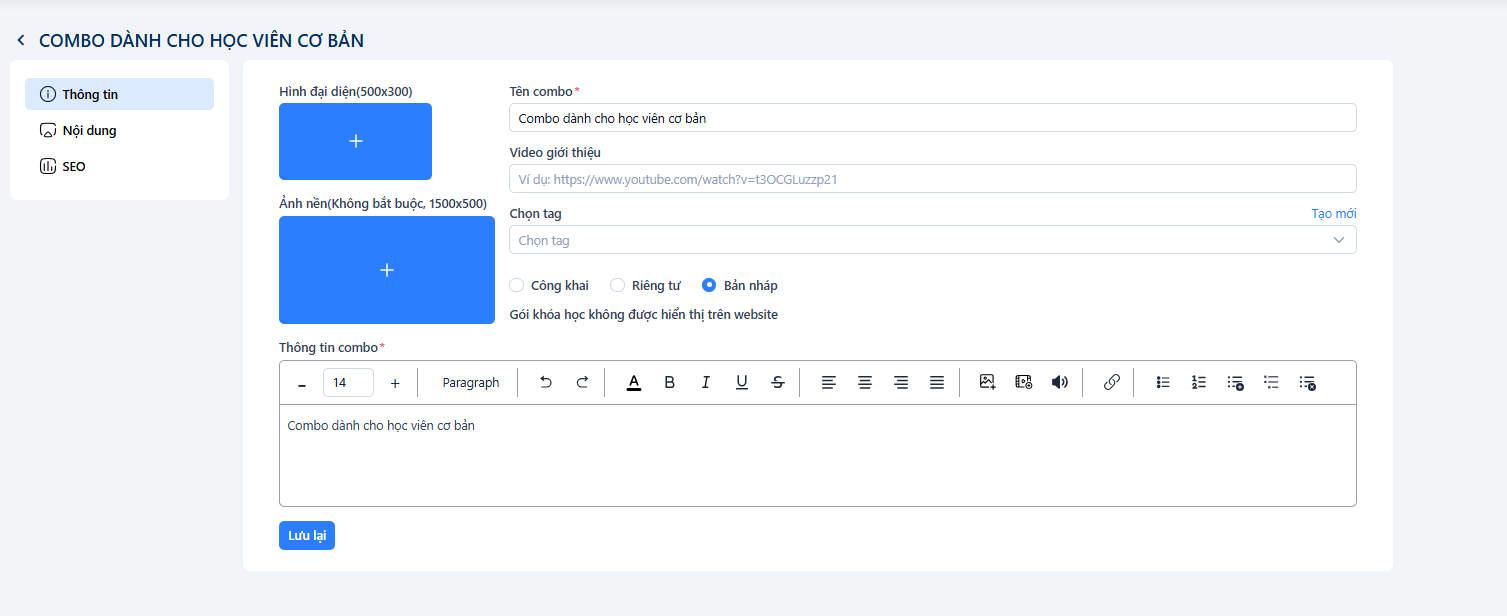
Bước 3: Tại tab "Nội dung": Nhập các thông tin và bấm Lưu lại
- Chọn khóa học, đề thi muốn đưa vào combo
- Tải tài liệu bằng cách ấn "Tải lên" Các định dạng file hỗ trợ: .zip, .rar, .pdf, .docx, .doc, .xls, .xlsx, .ppt, .pptx, .mp3, .wav lên hệ thống và chọn -> sử dụng để đưa vào combo
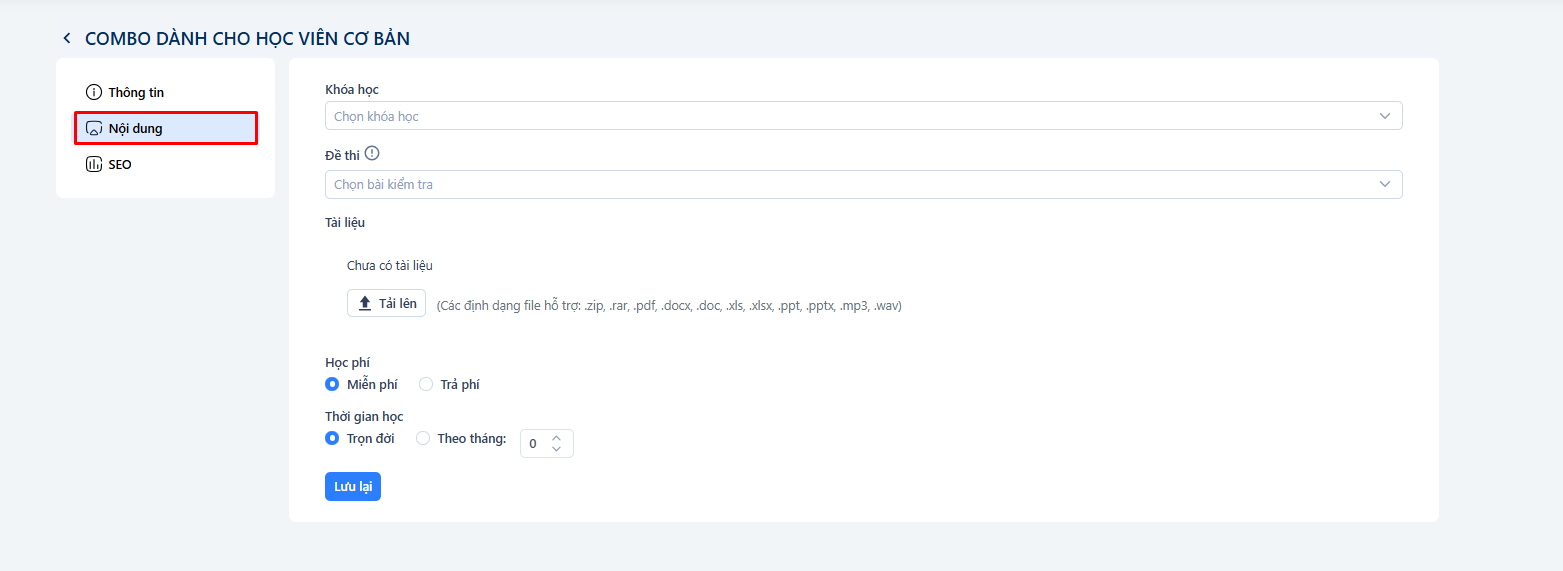
-
Cài đặt học phí: Miễn phí/Trả phí
-
Nhập giá gốc và giá bán (giá khuyến mãi ).
-
Nhập nội dung ưu đãi nếu muốn hiển thị nội dung ưu đãi
-
Cài đặt thời gian học: Trọn đời/ Theo tháng
-
Học thử: Cài đặt học thử theo ngày và giá
-
Bước 4: Tại tab "SEO"
-
Cài đặt SEO: Tiêu đề, URL, từ khóa,mô tả rồi ấn "Lưu lại"
4. Quản lý combo đã tạo
Tại danh sách combo: Click vào "icon dấu ba chấm"
-
Nhấn “Chỉnh sửa” để cập nhật thông tin.
-
Nhấn “Xóa” để xóa combo (yêu cầu xác nhận trước khi xóa)